أفضل 4 إصلاحات لعدم عمل إيصالات القراءة على WhatsApp على iPhone وAndroid
لقد سيطر تطبيق WhatsApp على عالم تطبيقات المراسلة لبعض الوقت الآن. ويعود الفضل في ذلك إلى العدد المتزايد من الميزات لمستخدمي iPhone وAndroid. على سبيل المثال، لا يمكنك فقط إرسال رسالة WhatsApp الخاصة بك ولكن تحريرها بعد إرسالها. بعد تسليم الرسالة، تخبرك العلامات الزرقاء بأن المتلقي قد قرأ رسالتك. فيما يلي أفضل 4 إصلاحات لعدم عمل إيصالات القراءة على WhatsApp على iPhone وAndroid.
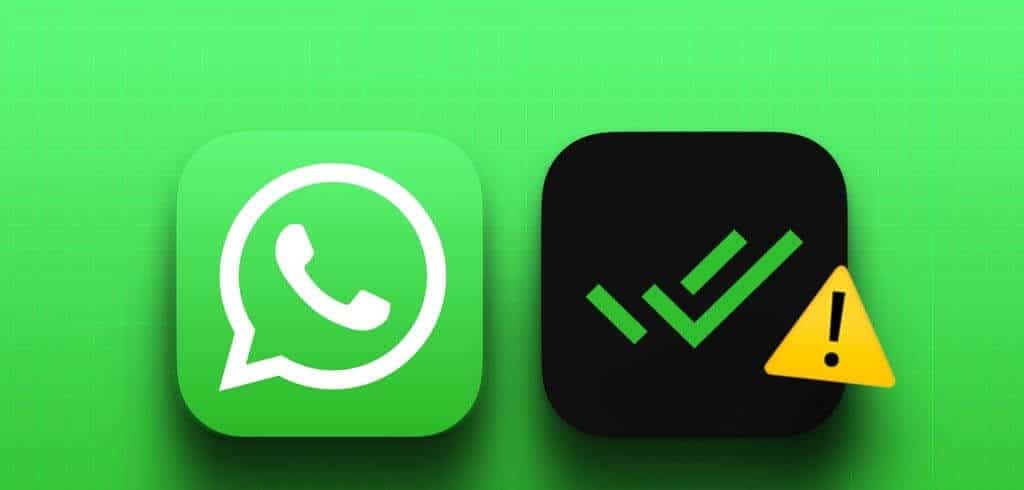
ولكن في حالة قراءة رسالة WhatsApp الخاصة بك ولكن لا توجد علامة زرقاء، فقد تكون معضلة مزعجة. ولمساعدتك في التخلص منها، سنشاركك أفضل الإصلاحات لعدم عمل إيصالات القراءة (القراد الأزرق) في WhatsApp على iPhone وAndroid.
1. تحقق مما إذا تم تمكين إيصالات القراءة
تحقق مما إذا كان خيار إيصالات القراءة ممكّنًا إذا لم يظهر WhatsApp علامات التجزئة الزرقاء على جهاز iPhone أو Android. بعد إيقاف تشغيل هذا الخيار، لن تتمكن أنت أو جهة الاتصال الخاصة بك من تحديد ما إذا كانت الرسالة المرسلة قد تمت قراءتها أم لا. إليك كيفية التحقق من الميزة وتمكينها.
على iPhone
الخطوة 1: افتح تطبيق WhatsApp على جهاز iPhone الخاص بك واضغط على أيقونة الإعدادات في الزاوية اليمنى السفلية.
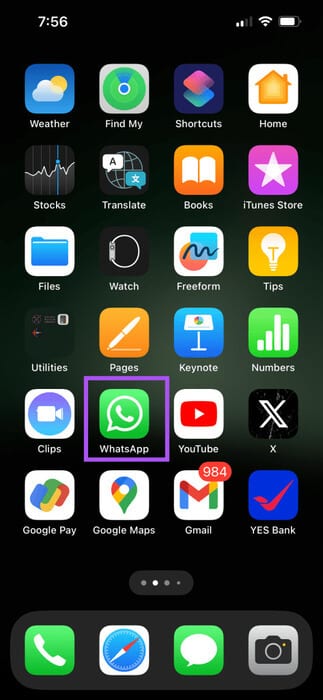
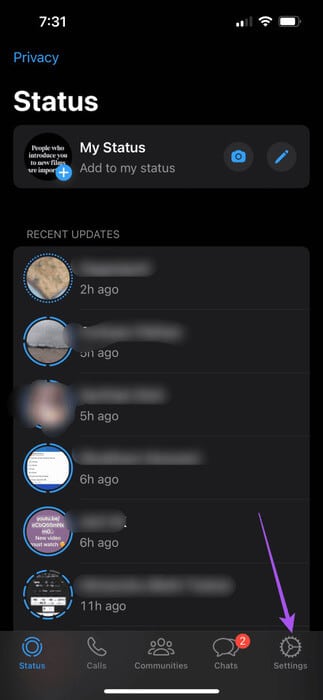
الخطوة 2: حدد الخصوصية.
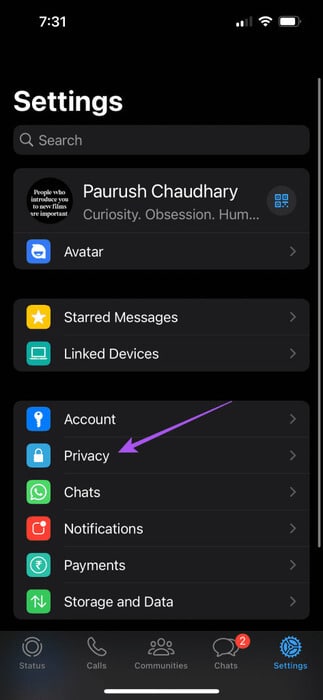
خطوة 3: قم بالتمرير لأسفل وانقر فوق زر التبديل بجوار إيصالات القراءة إذا تم تعطيله.
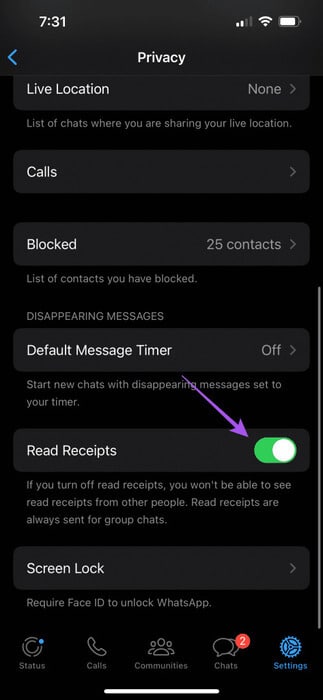
الخطوة 4: ارجع إلى محادثاتك وتحقق من حل المشكلة.
على Android
الخطوة 1: افتح تطبيق WhatsApp على هاتف Android الخاص بك.
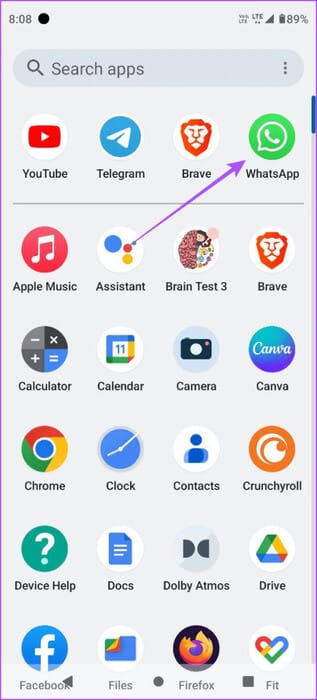
الخطوة 2: اضغط على النقاط الثلاث في الزاوية العلوية اليمنى وحدد الإعدادات.
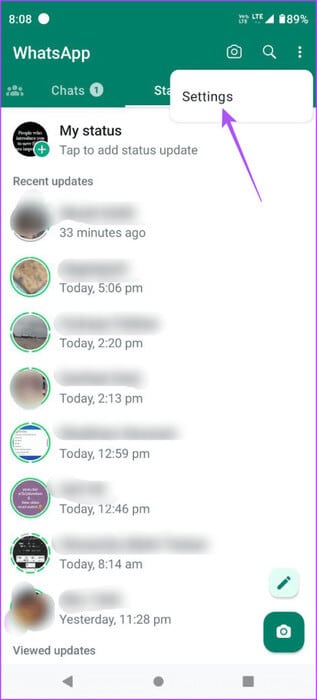
خطوة 3: حدد الخصوصية من قائمة الخيارات.
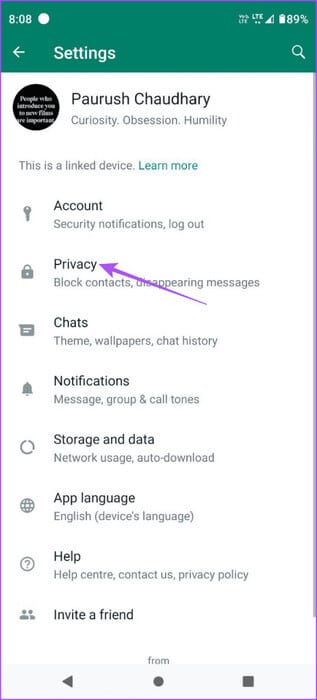
الخطوة 4: قم بالتمرير لأسفل وانقر فوق زر التبديل بجوار إيصالات القراءة لتمكين الميزة.
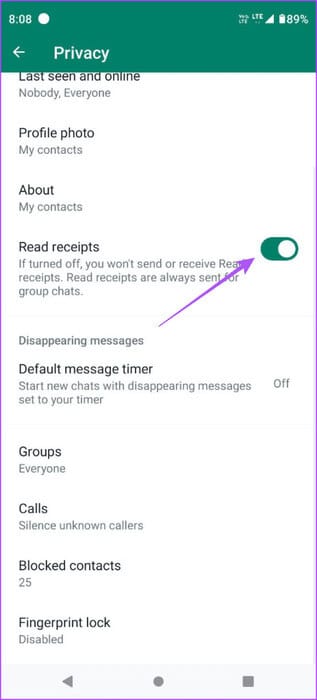
الخطوة 5: ارجع إلى محادثاتك وتحقق من حل المشكلة.
2. التحقق من جهات الاتصال المحظورة
سبب آخر لعدم حصولك على إيصالات القراءة في WhatsApp هو أنك قمت بحظر جهات اتصال معينة. يمكنك التحقق منها وإلغاء حظرها لمعرفة ما إذا تم حل المشكلة على جهاز iPhone أو Android.
على iPhone
الخطوة 1: افتح تطبيق WhatsApp على جهاز iPhone الخاص بك وانقر على الإعدادات في الزاوية اليمنى السفلية.
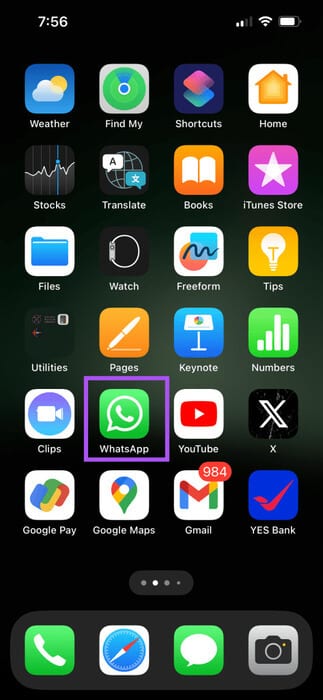
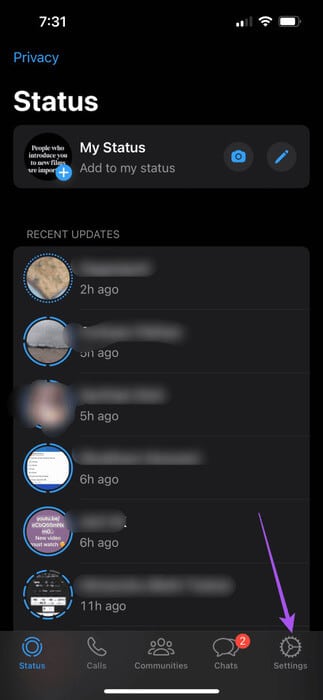
الخطوة 2: حدد الخصوصية من قائمة الخيارات.
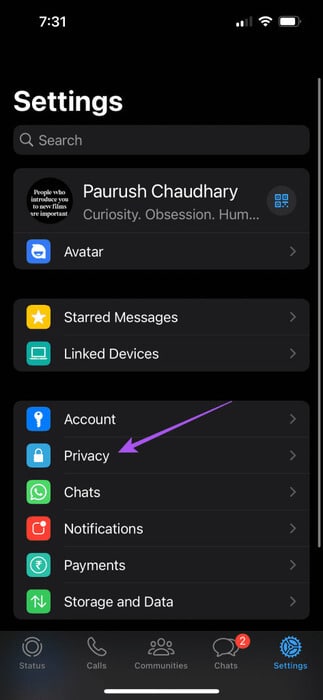
خطوة 3: قم بالتمرير لأسفل وانقر على “المحظور”.
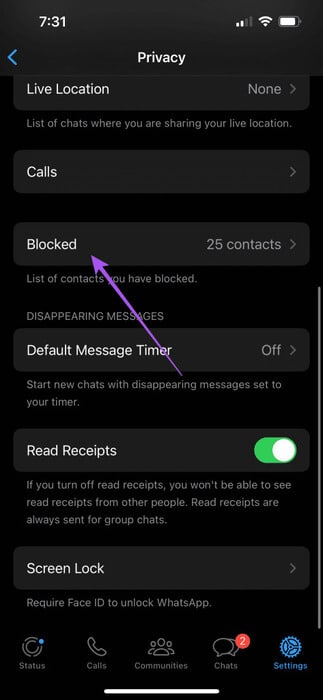
الخطوة 4: اضغط على “تحرير” في الزاوية العلوية اليمنى وانقر على أيقونة “ناقص” بجوار اسم جهة الاتصال لإلغاء حظره.
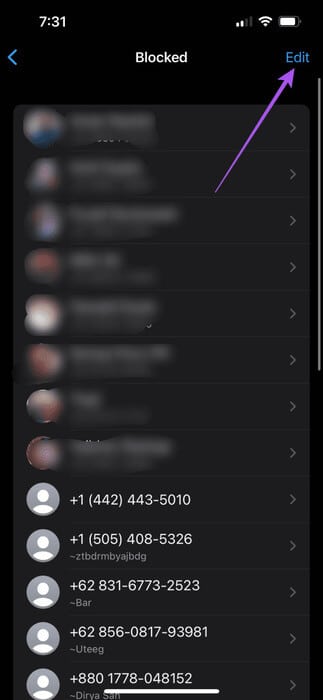
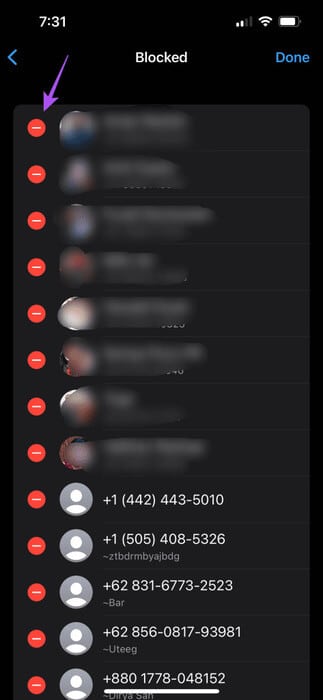
الخطوة 5: اضغط على تم في الزاوية العلوية اليمنى للتأكيد.
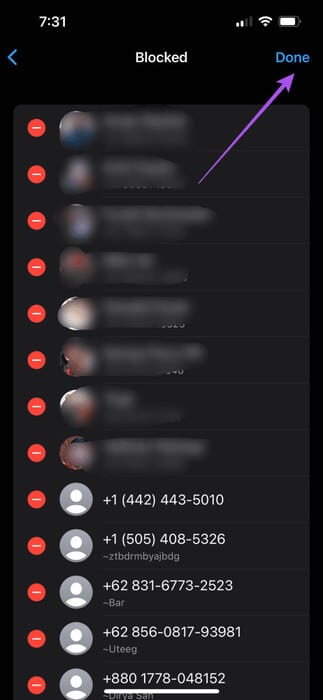
خطوة 6: افتح الدردشة مع نفس جهة الاتصال وتحقق من حل المشكلة.
على Android
الخطوة 1: افتح تطبيق WhatsApp على هاتف Android الخاص بك.
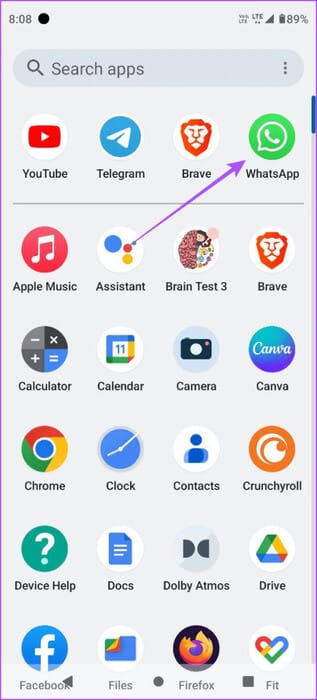
الخطوة 2: اضغط على النقاط الثلاث في الزاوية العلوية اليمنى وحدد الإعدادات.
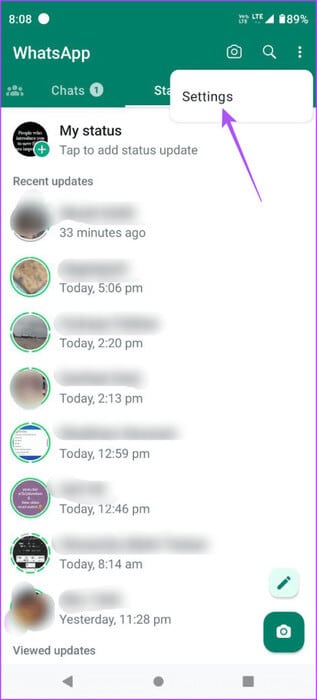
خطوة 3: حدد الخصوصية من قائمة الخيارات.
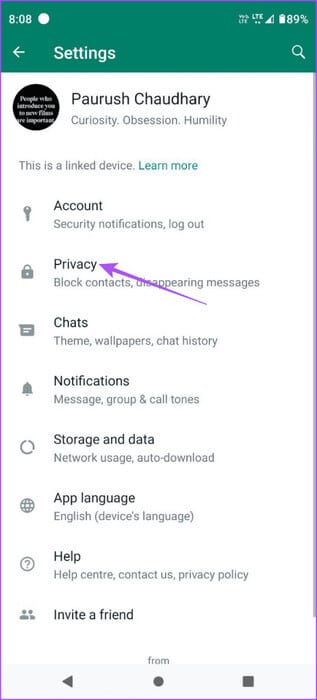
الخطوة 4: قم بالتمرير لأسفل وانقر على جهات الاتصال المحظورة.
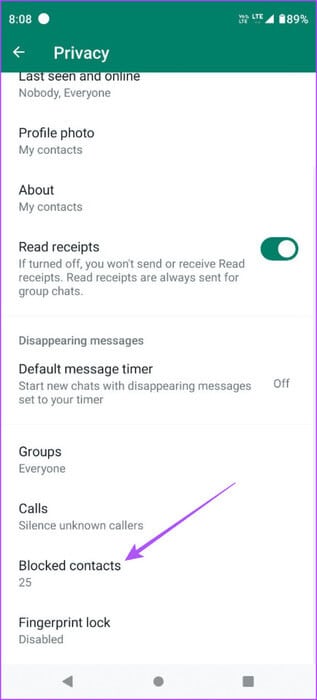
الخطوة 5: اضغط على اسم جهة الاتصال وحدد إلغاء الحظر.
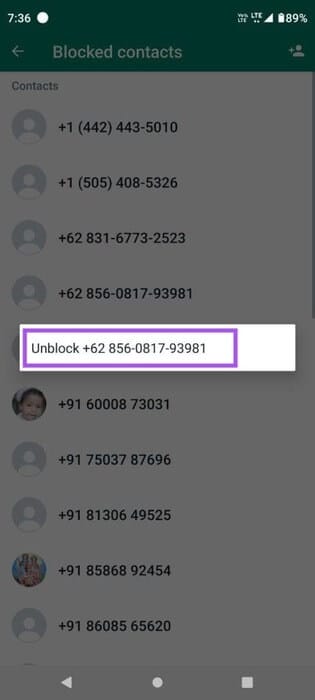
خطوة 6: ارجع إلى الدردشة مع جهة الاتصال هذه وتحقق من حل المشكلة.
3. قم بإنهاء تطبيق WhatsApp وأعد تشغيله
إذا لم تتمكن من معرفة ما إذا كان شخص ما قد قرأ رسالتك على WhatsApp، فإننا نقترح فرض إنهاء التطبيق وإعادة تشغيله على جهاز iPhone أو Android. وهذا سيعطي التطبيق بداية جديدة.
على اي فونiPhone
الخطوة 1: على الشاشة الرئيسية، اسحب لأعلى مع الاستمرار للكشف عن نوافذ التطبيقات الخلفية.
الخطوة 2: اسحب لليمين للبحث عن WhatsApp واسحب لأعلى لإزالة التطبيق.
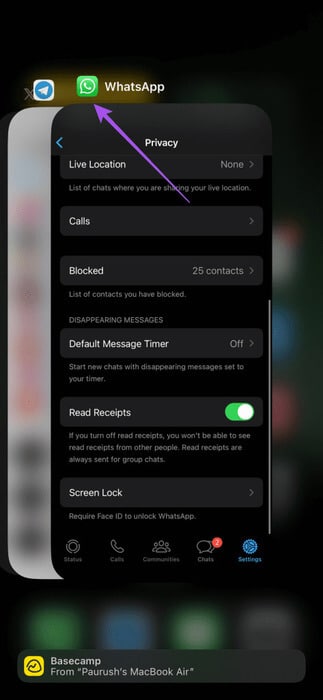
خطوة 3: أعد تشغيل WhatsApp وتحقق من حل المشكلة.
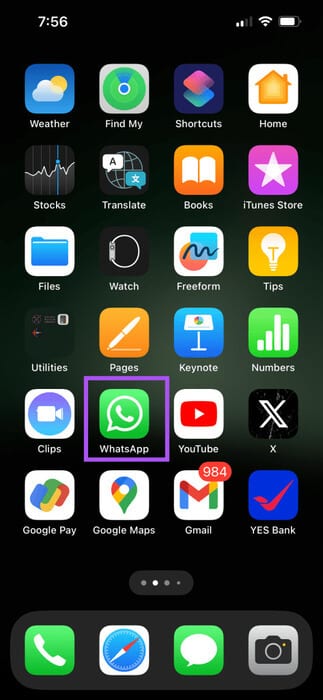
على Android
الخطوة 1: اضغط لفترة طويلة على أيقونة تطبيق WhatsApp وانقر على معلومات التطبيق.
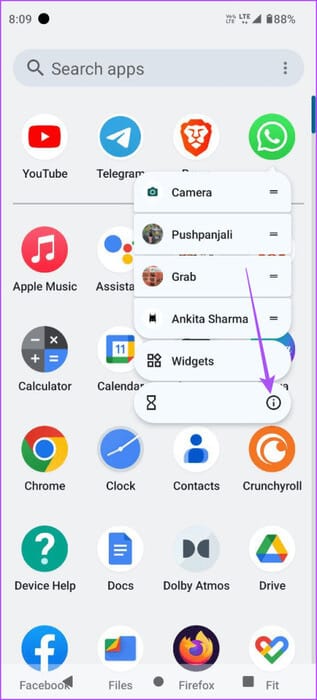
الخطوة 2: اضغط على Force Stop وحدد Ok للتأكيد.
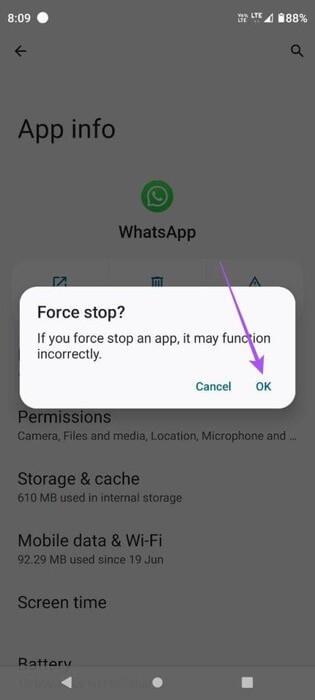
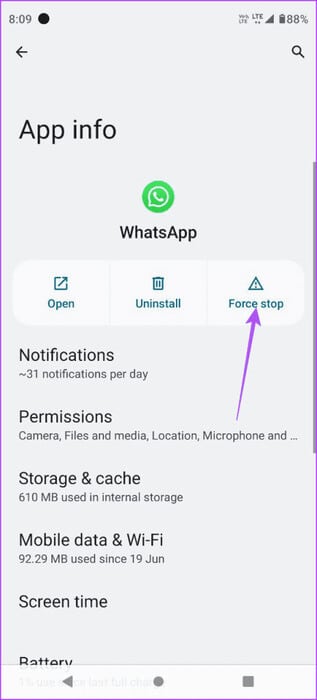
خطوة 3: أغلق معلومات التطبيق وافتح WhaytsApp مرة أخرى للتحقق من حل المشكلة.
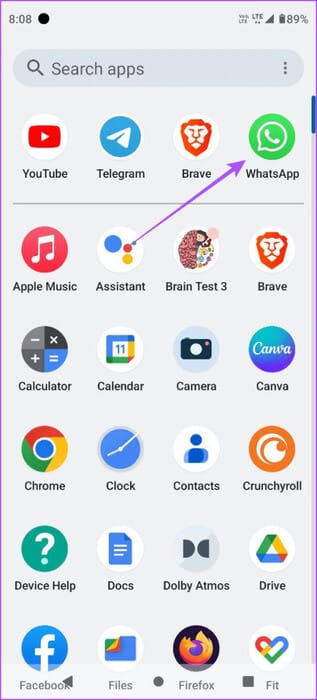
4. تحديث WhaytsApp
إذا لم ينجح أي من الحلول بالنسبة لك حتى الآن، فإن الملاذ الأخير هو تحديث إصدار WhatsApp على جهاز iPhone أو Android الخاص بك. سيؤدي هذا إلى تخلص التطبيق من الأخطاء التي قد تسبب المشكلة. استخدم الروابط التالية لتحديث WhatsApp بناءً على جهازك.
القراد الأزرق؟ يفحص!
في بعض الأحيان يكون من الضروري معرفة ما إذا كان الشخص الآخر قد قرأ الرسالة الموجودة على WhatsApp. في حين أن بعض الأشخاص قد يقومون بإيقاف تشغيل إيصالات القراءة، فإن بعض التأكيد يساعد من لم يفعلوا ذلك. حتى إذا تم تشغيل إيصالات القراءة، فلا يزال من الممكن قراءة رسائل WhatsApp دون علم المرسل.
